Cada vez que escribes un mensaje en WhatsApp o cualquier otra aplicación de mensajería en tu smartphone Android, suele pasar que se activa la primera letra mayúscula de una palabra, quizás porque accidentalmente pusiste un signo de puntuación o por otras razones.
Sin embargo, esta situación te resulta molesta y te gustaría saber cómo quitar las mayúsculas automáticas en Android. Así son las cosas en realidad, ¿verdad? Entonces no tienes que preocuparte por nada, ¡porque estoy aquí para ayudarte!En los próximos capítulos, de hecho, te mostraré cómo deshabilitar esta función en los teclados más populares de los dispositivos Android.
Te aseguro que es un juego de niños. Por lo tanto, si no puede esperar para comenzar a leer este tutorial mío, lo invito a tomarse unos minutos de tiempo libre y seguir los procedimientos a continuación paso a paso. Habiendo dicho eso, ¡solo puedo desearles una buena lectura!
Cómo eliminar las mayúsculas automáticas en Android
Si desea desactivar las mayúsculas automáticas en Android desde el teclado virtual en uso en su teléfono inteligente o tableta, en los próximos capítulos le proporcionaré instrucciones para lograr fácilmente su objetivo.
teclado gboard
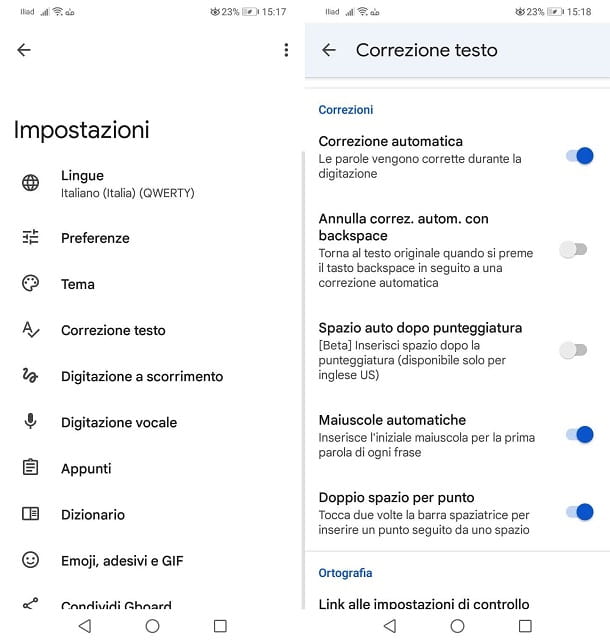
Si usa el teclado Gboard de Google en su dispositivo Android, debe saber que desactivar la función de mayúsculas automáticas es un juego de niños.
Primero, inicie la aplicación Configuración y seleccione el elemento Configuración del sistema. Una vez hecho esto, primero presione el elemento Teclado y método de entrada y luego toque la redacción Gboard, en la sección Teclados disponibles.
Tenga en cuenta que la ruta que acabo de indicar en el párrafo anterior puede ser diferente en otros dispositivos Android o en otras versiones de este sistema operativo. Todavía puede usar el motor de búsqueda integrado en la aplicación Configuración para escribir el término «teclado» o «gboard» y ubicar la entrada relacionada.
Una vez hecho esto, en la pantalla principal de Gboard, seleccione el elemento Corrección de texto y luego desplácese por la pantalla hasta encontrar la sección Correcciones. Ubique la palabra Mayúsculas automáticas y mueva la palanca al costado a APAGADO. Fue sencillo, ¿verdad?
Al hacerlo, cuando use una puntuación específica (como el punto), ya no se establecerá la mayúscula automática de la siguiente palabra.
Si entonces el problema radica en algunas palabras que el corrector integrado en Gboard establece automáticamente con una letra mayúscula, mueva también la palanca junto al elemento Corrección automática a APAGADO.
Teclado SwiftKey de Microsoft
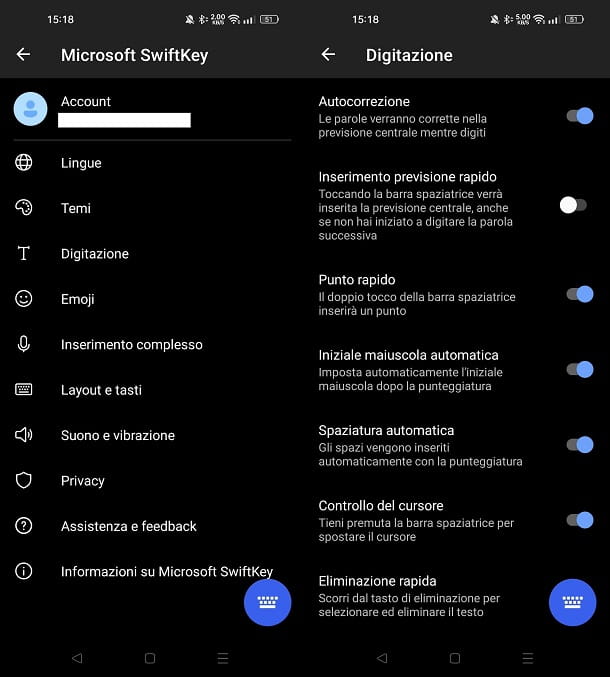
Si prefieres utilizar el teclado virtual SwiftKey de Microsoft (también preinstalado en muchos smartphones y tablets Android), debes saber que desactivar las mayúsculas automáticas implica un procedimiento muy similar al que te expliqué en el capítulo anterior sobre Gboard.
Dicho esto, todo lo que tiene que hacer es iniciar la aplicación de teclado Microsoft SwiftKey, cuyo ícono de inicio rápido está disponible en la pantalla de inicio o en el cajón. Ahora, en la pantalla principal de la aplicación, toque el elemento Escribiendo y asegúrese de mover la palanca junto a la palabra Mayúsculas automáticas iniciales a APAGADO.
Al hacer esto, cuando use puntuación que requiera mayúsculas en la siguiente palabra (como un punto), se mostrará en minúsculas.
Si además quieres desactivar la corrección automática de las palabras (en el caso de que alguna se corrija con mayúscula), mueve la palanca junto a la palabra Autocorrección a OFF.
